Კითხვა
საკითხი: როგორ გამოვასწოროთ Minecraft არ პასუხობს?
გამარჯობა. Minecraft 1.13.2 არ პასუხობს. როდესაც თამაშის დაწყებას ვცდილობ, ის ჩერდება მოჯანგის ფანჯარაზე და ამბობს: „არ პასუხობს“. ეს ეკრანი არასოდეს ქრება, ასე რომ, ერთადერთი გამოსავალი, რაც მე მაქვს, არის მისი მთლიანად დატოვება. Minecraft-ის ხელახლა ინსტალაცია ვცადე, მაგრამ არ უშველა.
ამოხსნილი პასუხი
Minecraft არ პასუხობს გაშვების ან გაშვების დროს არის ძალიან გავრცელებული პრობლემა, რომელიც მოთამაშეებმა 2015 წელს დაიწყეს. Reddit
[1], Minecraft, Microsoft[2]და სხვა ფორუმები გადატვირთული იყო კითხვებით, თუ როგორ უნდა გამოსწორდეს Minecraft არ პასუხობს გაშვებისას ან Minecraft სრულად არ იტვირთება. მიუხედავად იმისა, რომ ზოგიერთი ექსპერტი ამტკიცებს, რომ პრობლემა ყველაზე მეტად ჭარბობს 1.13, 1.14 და 1.15, პრობლემა, როგორც ჩანს, დაკავშირებულია პროგრამულ უზრუნველყოფასთან/ტექნიკასთან.Minecraft არის sandbox ვიდეო თამაში, რომელიც დაიწყო Mojang Studios-ის მიერ. ის აგებულია Java პროგრამირების ენაზე და პირველად გამოვიდა 2011 წლის ნოემბერში. გამოშვების შემდეგ, მისი ჩამოტვირთვა სტაბილურად იზრდება. 2016 წელს ჩამოტვირთვებმა 100 მილიონამდე მიაღწია და ინტერესის ზრდა არ შენელებულა 2020 წელს[3] როდესაც გაყიდვებმა ოფიციალურად მიაღწია 200 მილიონს ყოველთვიურად 126 მილიონი მოთამაშეებით. ვინაიდან ეს რიცხვები გამორჩეულია, საკითხი, როდესაც Minecraft არ პასუხობს გაშვებას, ნამდვილად იმედგაცრუებულია.
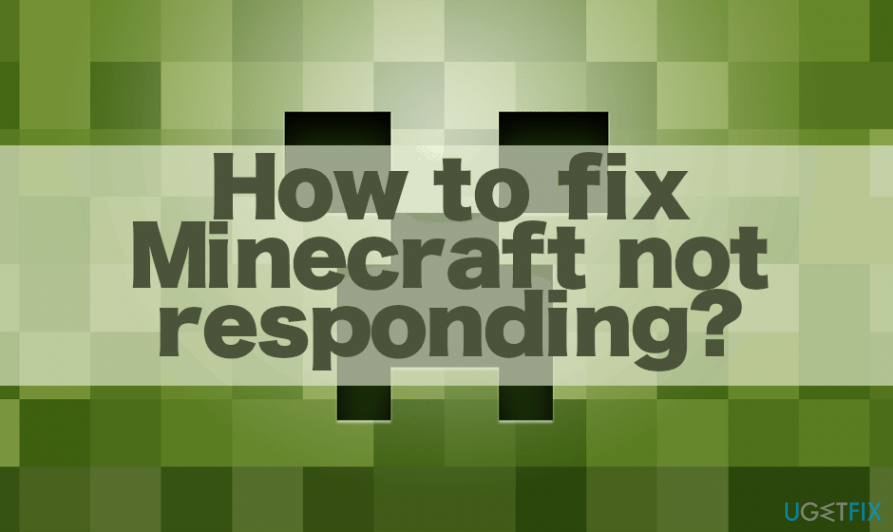
ფაქტობრივი პრობლემა მარტივია - როდესაც მოთამაშე იყენებს ვანილის გამშვებს, ტექნიკურ გამშვებს, Twitch-ს ან სხვა Minecraft თამაშს/ფაილს, ის ააქტიურებს Mojang ფანჯარას. ამომხტარი ფანჯარა, რომელიც საბოლოოდ იყინება შეტყობინებით „არ პასუხობს“. გაყინული ეკრანი არასოდეს იწყებს თამაშს, ამიტომ მომხმარებელმა იძულებით უნდა დატოვოს ეს გვერდი და სცადოს ისევ.
ზოგიერთ შემთხვევაში, Minecraft არ პასუხობს და ეკრანი წარმოქმნის დიალოგურ ფანჯარას:
Java (TM) პლატფორმა SE ორობითმა მუშაობა შეწყვიტა. პრობლემამ გამოიწვია პროგრამის სწორად მუშაობის შეწყვეტა.
ამგვარმა შეტყობინებამ შეიძლება არა მხოლოდ Minecraft-ს უპასუხოს, არამედ Java-ზე დაფუძნებულ ნებისმიერ აპლიკაციას[4]. უმეტეს შემთხვევაში, ეს შეცდომა ხდება ვიდეო დრაივერის პრობლემების გამო, რაც არღვევს Java აპლიკაციას და ზღუდავს ხალხს Java-ზე დაფუძნებული თამაშებისა და აპების გაშვებაში.
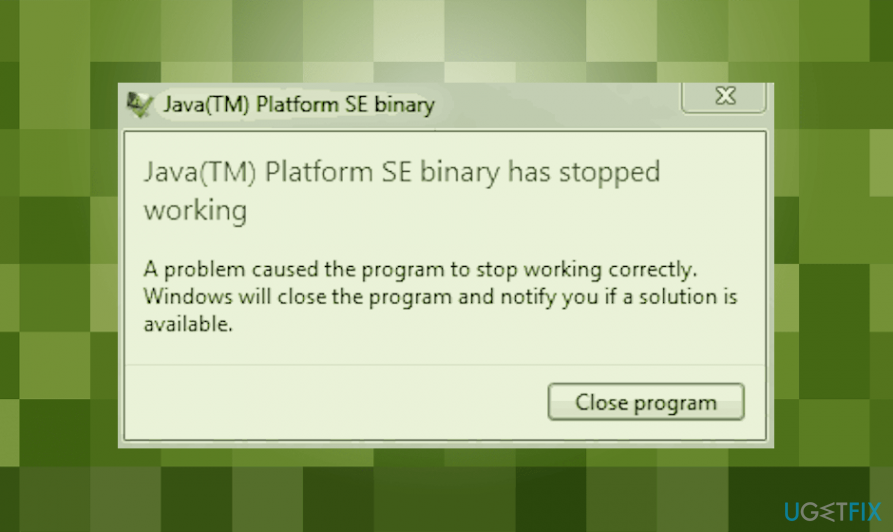
ამ კონკრეტულ შემთხვევაში, Windows-ის მომხმარებლებმა უნდა გაასწორონ Minecraft-ის პრობლემა, რომელიც არ პასუხობს ვიდეოს შემოწმებით ბარათის დრაივერი და შემდეგ განაახლეთ NVIDIA, NVIDIA GeForce, Radeon ATI ან Intel ვიდეო დრაივერი, თუ ეს არის ვადა გასული. თუმცა, ეს არ არის ერთადერთი დამნაშავე, რომ Minefract არ პასუხობს შეცდომის შეტყობინებას. გარდა ვიდეო დრაივერის შეუთავსებლობისა, თამაში შეიძლება არ დაიწყოს შემდეგი მიზეზების გამო:
- გამოტოვებული Java განახლებები;
- Windows-ის განახლებების გამოტოვება;
- დაუმთავრებელი Mincraft-ის ინსტალაცია;
- მოძველებული Minecraft;
- ადმინისტრაციული პრივილეგიების ნაკლებობა;
- უთანხმოების გადაფარვა.
მიზეზების ჩამონათვალი, რის გამოც Minecraft არ პასუხობს მოქმედი შესწორებებით
დაზიანებული სისტემის შესაკეთებლად, თქვენ უნდა შეიძინოთ ლიცენზირებული ვერსია Reimage Reimage.
არსებობს მრავალი მიზეზი, რის გამოც ადამიანები აწყდებიან Minecraft-ის შეცდომას, რომელიც არ პასუხობს გაშვების ან გაშვების დროს, მაგრამ ყველაზე ტიპიური არის ზემოთ ჩამოთვლილი. თუ გაქვთ ეჭვი, რომელი გამოსავალი დაგეხმარებათ თქვენს შემთხვევაში, იპოვეთ ქვემოთ აღწერილი ნაბიჯები და გამოიყენეთ იგი. წინააღმდეგ შემთხვევაში, სცადეთ თითოეული მეთოდი სათითაოდ.
მეთოდი 1. დააინსტალირეთ Java განახლებები
დაზიანებული სისტემის შესაკეთებლად, თქვენ უნდა შეიძინოთ ლიცენზირებული ვერსია Reimage Reimage.
ვინაიდან ეს თამაში დაწერილია Java პროგრამირების ენაზე, მოძველებული ჯავა შეიძლება იყოს პრობლემა, რის გამოც Minecraft მუდმივად ამბობს, რომ არ პასუხობს. თუ თამაში აჩერებს, იყინება ან ვერ პასუხობს ჩატვირთვისას, გაარკვიეთ თქვენი OS-ის ვერსიები (32 ან 64 ბიტიანი) და შესაბამისად განაახლეთ Java.
- დააწკაპუნეთ მარჯვენა ღილაკით ეს კომპიუტერი ხატულა და აირჩიეთ Თვისებები.
- გახსენით სისტემა ტიპი. აქ თქვენ უნდა ნახოთ თქვენი OS- ის ტიპი.
- როგორც კი ტიპი გაირკვევა, გადადით ოფიციალურზე ჯავის საიტი და ჩამოტვირთეთ თავსებადი განახლება.
- გაუშვით ინსტალერი და დაასრულეთ ჯავის განახლება ინსტალაციის პროცესი.
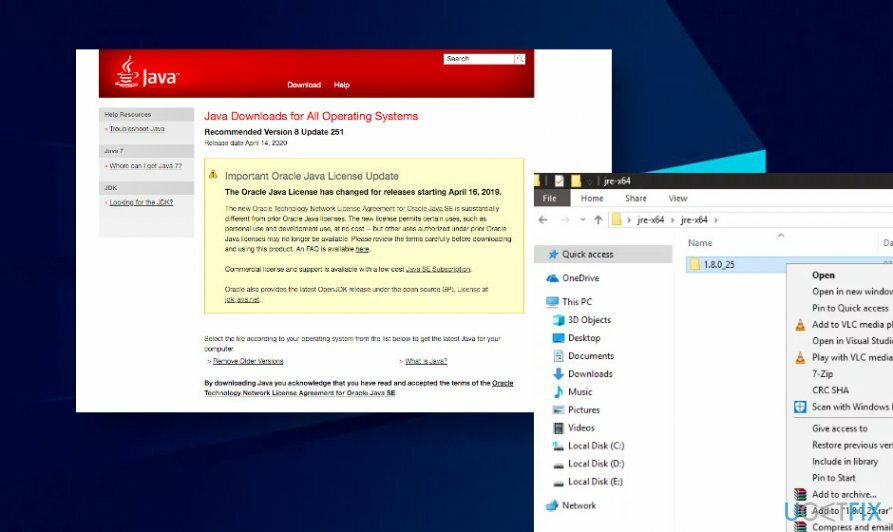
- ამის შემდეგ გახსენით საქაღალდე და დააკოპირეთ ფაილის ვერსიის საქაღალდე, რომელსაც ხედავთ.
- ახლა დააჭირეთ Windows გასაღები + E გასახსნელად Windows Explorer შემდეგ გადადით შემდეგ გზაზე (დამოკიდებულია სისტემის ტიპზე)
C: \\ პროგრამის ფაილები \\ Java (32 ბიტისთვის) C: \\ პროგრამის ფაილები (x86) \\ Java (64 ბიტისთვის)
- ჩასვით Java ფაილის ვერსიის საქაღალდე, რომელიც ადრე დააკოპირეთ.
- ამის შემდეგ გაუშვით Minecraft mod მენეჯერი და დააწკაპუნეთ Პროფილის რედაქტირება ეკრანის ბოლოში.
- და ბოლოს, ამოიღეთ ფაილი, რომელიც ახლახან გადმოწერეთ. გახსენით საქაღალდე და დააკოპირეთ ფაილის ვერსიის საქაღალდის ტიპი.
მეთოდი 2. დააინსტალირეთ Windows განახლებები
Minecraft-ის უპასუხო პრობლემების გამოსასწორებლად, გირჩევთ დააინსტალიროთ Windows OS-ის უახლესი განახლებები. საბედნიეროდ, ეს პროცესი ავტომატიზებულია, ამიტომ ყველაფერი რაც თქვენ უნდა გააკეთოთ არის:
- დაჭერა Windows გასაღები + I გასახსნელად პარამეტრები.
- გახსენით განახლებები და უსაფრთხოება განყოფილება და დააჭირეთ Შეამოწმოთ განახლებები ღილაკი.
- დაელოდეთ სანამ Windows ეძებს ხელმისაწვდომ განახლებებს სერვერზე. როდესაც განახლებები მოგეწოდებათ, დააწკაპუნეთ დააინსტალირეთ განახლებები ღილაკი მათი ინსტალაციისთვის.
- ბოლოს გადატვირთეთ კომპიუტერი.
თუ ეს არ დაგვეხმარა, ჩვენ გირჩევთ განაახლოთ ვიდეო დრაივერები. როგორც უკვე აღვნიშნეთ, NVIDIA-ს, NVIDIA GeForce-ის, Radeon ATI-ის ან Intel-ის ვიდეო დრაივერის პრობლემებმა შეიძლება დააზიანოს Java და, შემდგომში, Minecraft-ის უპასუხოდ აქციოს.
- დააწკაპუნეთ მარჯვენა ღილაკით დაწყება და აირჩიეთ Მოწყობილობის მენეჯერი.
- გააფართოვეთ ჩვენების გადამყვანები განყოფილება.
- დააწკაპუნეთ მარჯვენა ღილაკით თქვენი გრაფიკული ბარათის დრაივერზე და აირჩიეთ დრაივერის განახლება.
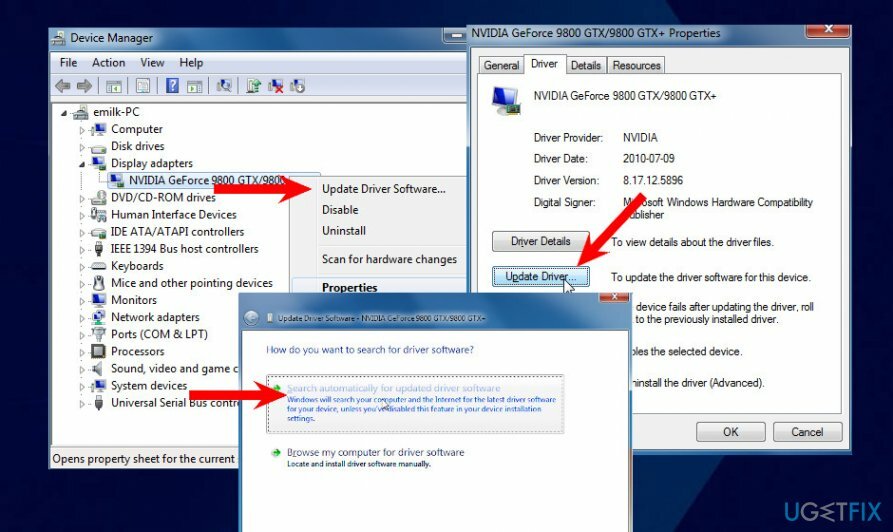
- აირჩიეთ ავტომატურად მოძებნეთ განახლებული დრაივერი პროგრამული უზრუნველყოფა.
- დაელოდეთ სანამ Windows ეძებს დრაივერის უახლეს განახლებებს. დააინსტალირეთ დრაივერი.
- გადატვირთეთ თქვენი მანქანა.
მეთოდი 3. განაახლეთ/დააინსტალირეთ Minecraft
დაზიანებული სისტემის შესაკეთებლად, თქვენ უნდა შეიძინოთ ლიცენზირებული ვერსია Reimage Reimage.
თუ ზემოთ მოყვანილი ორი გამოსავალი არ დაეხმარა Minecraft-ის პრობლემის გამოსწორებას, მაშინ ჩვენ გირჩევთ სცადოთ თამაშის სრულად ხელახლა ინსტალაცია, რადგან ინსტალერი შეიძლება იყოს კომპრომეტირებული ან დაუმთავრებელი.
- პირველ რიგში, თქვენ უნდა დაიწყოთ Minecraft Launcher.
- დააწკაპუნეთ Პარამეტრები დააჭირეთ და აირჩიეთ მომხმარებლის სახელი.
- ბოლოს დააწკაპუნეთ იძულებითი განახლება ღილაკი.
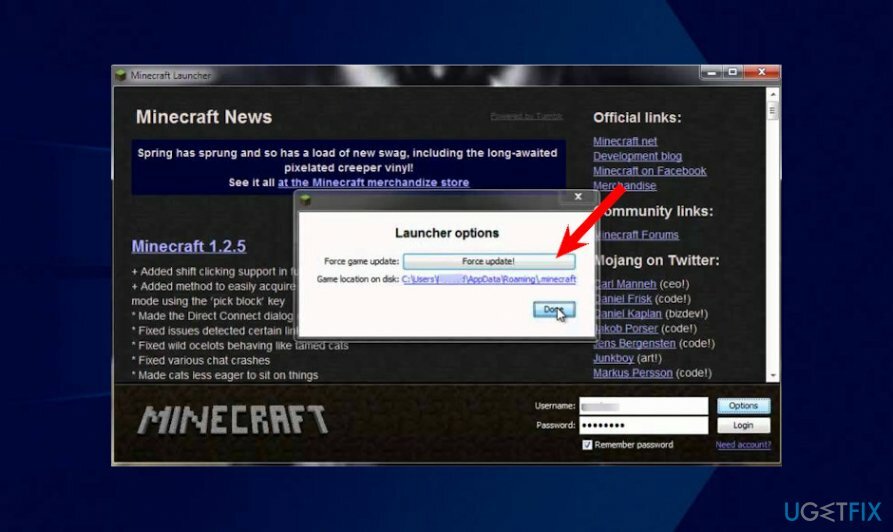
- განახლების შემდეგ გადატვირთეთ კომპიუტერი და სცადეთ თამაშის გაშვება.
თუ თამაშის განახლებამ დატოვა Minecraft-ის გაშვების ეკრანი უპასუხოდ, წაშალეთ Minecraft მთლიანად და ჩამოტვირთეთ ხელახლა:
- დაჭერა Windows + R ერთდროულად, ტიპი appwiz.cpl დიალოგურ ფანჯარაში და დააჭირეთ შედი.
- Იპოვო Minecraft, დააწკაპუნეთ მასზე მარჯვენა ღილაკით და აირჩიეთ დეინსტალაცია.
- ამოღების შემდეგ, გადატვირთეთ თქვენი მანქანა.
- როგორც კი ის ჩაიტვირთება, გადადით Minecraft-ის ოფიციალურ საიტზე და ჩამოტვირთეთ ოფიციალური ინსტალერი.
- ინსტალერის გაშვებამდე დააჭირეთ Windows + R და ჩაწერეთ "%appdata%”. დაჭერა შედი.
- გახსნილ დირექტორიაში თქვენ უნდა იპოვოთ სამი საქაღალდის სახელი.
ადგილობრივი
LocalLow
Როუმინგი - გახსენით თითოეული დირექტორია და ამოიღეთ მათგან Minecraft-ის საქაღალდე.
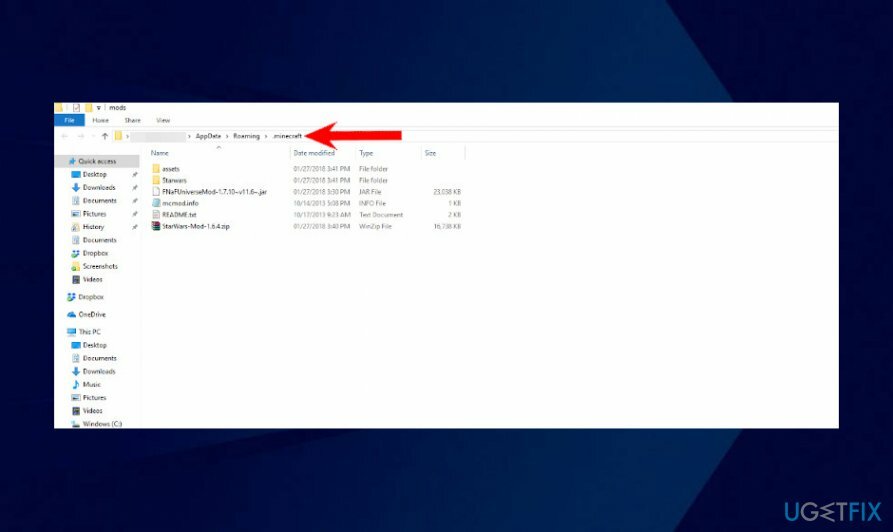
- ბოლოს გადატვირთეთ კომპიუტერი და შემდეგ გაუშვით ინსტალერი ადმინისტრაციული პრივილეგიებით.
მეთოდი 4. გაუშვით Minecraft ადმინისტრატორის ანგარიშზე
დაზიანებული სისტემის შესაკეთებლად, თქვენ უნდა შეიძინოთ ლიცენზირებული ვერსია Reimage Reimage.
ზოგიერთმა ადამიანმა განაცხადა, რომ მათ მოახერხეს Minecraft-ის უპასუხო გამოსწორება თამაშის გაშვებით ადმინისტრატორის ანგარიშზე. პრობლემა ზოგჯერ შეიძლება წარმოიშვას ნებართვების არარსებობისა და მომხმარებლის შეზღუდული წვდომის გამო. ამ პრობლემის გადასაჭრელად, მიჰყევით ამ ნაბიჯებს:
- იპოვეთ Minecraft ინსტალერის მთავარი შესრულებადი ფაილი.
- დააწკაპუნეთ მასზე მარჯვენა ღილაკით და აირჩიეთ Თვისებები.
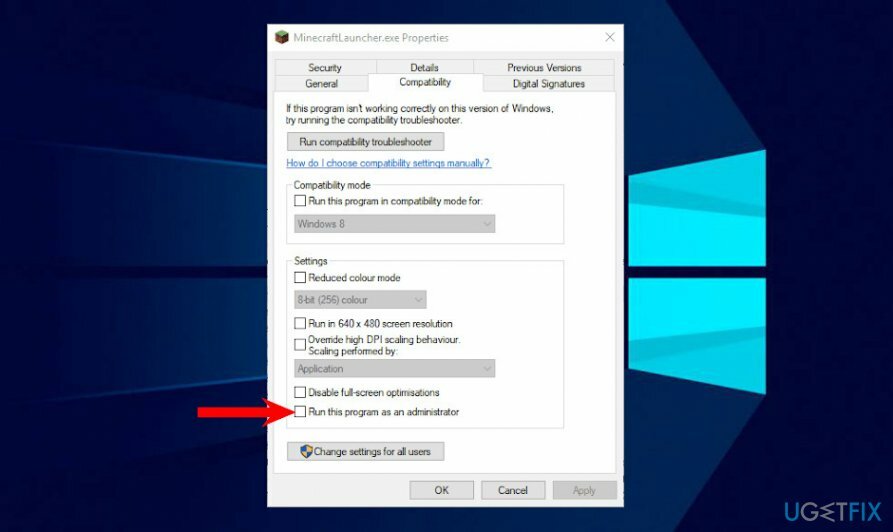
- აირჩიეთ თავსებადობა და მონიშნეთ ვარიანტი გაუშვით ეს პროგრამა ადმინისტრატორის სახით.
მეთოდი 5. წაშალეთ Discord აპი
დაზიანებული სისტემის შესაკეთებლად, თქვენ უნდა შეიძინოთ ლიცენზირებული ვერსია Reimage Reimage.
Discord აპი ხშირად გამოიყენება Minecraft-ის მოთამაშეების მიერ, რადგან ის საშუალებას აძლევს მოთამაშეებს ურთიერთობისას გეიმპლეის დროს. თუმცა, ხშირად Discord-ის გადაფარვამ შეიძლება ხელი შეუშალოს Minecraft-ს და გამოიწვიოს მისი უპასუხისმგებლობა. ამიტომ, თუ თქვენ არ იყენებთ Discord-ს, ჩვენ გირჩევთ მისი დეინსტალაცია როდესაც Minecraft არ პასუხობს.
თუ არ ხართ დარწმუნებული, არის თუ არა Discord დამნაშავე, მაშინ პირველ რიგში სცადეთ მისი გამორთვა.
- დაჭერა Ctrl + Alt + Delete გასახსნელად Პროცესების ადმინისტრატორი.
- დააწკაპუნეთ Დაწყება და იპოვე Discord აპლიკაცია სიაში.
- დააწკაპუნეთ გამორთვა.
- ამის შემდეგ, გადატვირთეთ თქვენი მანქანა. თუ Discord-ის გამორთვა არ დაეხმარა, სცადეთ მისი დეინსტალაცია.
- დაჭერა Windows გასაღები + R, ტიპი appwiz.cpl დიალოგურ ფანჯარაში და დააჭირეთ შედი.
- იპოვე უთანხმოება სიაში, დააწკაპუნეთ მასზე მარჯვენა ღილაკით და აირჩიეთ დეინსტალაცია.
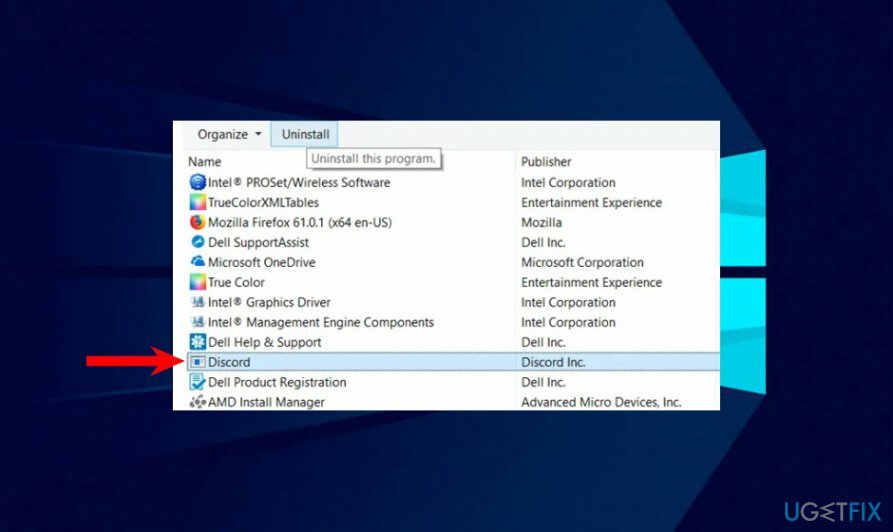
- ბოლოს გადატვირთეთ მანქანა.
შეაკეთეთ თქვენი შეცდომები ავტომატურად
ugetfix.com გუნდი ცდილობს გააკეთოს ყველაფერი, რათა დაეხმაროს მომხმარებლებს იპოვონ საუკეთესო გადაწყვეტილებები მათი შეცდომების აღმოსაფხვრელად. თუ არ გსურთ ხელით შეკეთების ტექნიკასთან ბრძოლა, გთხოვთ, გამოიყენოთ ავტომატური პროგრამული უზრუნველყოფა. ყველა რეკომენდებული პროდუქტი გამოცდილი და დამტკიცებულია ჩვენი პროფესიონალების მიერ. ინსტრუმენტები, რომლებიც შეგიძლიათ გამოიყენოთ თქვენი შეცდომის გამოსასწორებლად, ჩამოთვლილია ქვემოთ:
შეთავაზება
გააკეთე ახლავე!
ჩამოტვირთეთ Fixბედნიერება
გარანტია
გააკეთე ახლავე!
ჩამოტვირთეთ Fixბედნიერება
გარანტია
თუ ვერ გამოასწორეთ თქვენი შეცდომა Reimage-ის გამოყენებით, დაუკავშირდით ჩვენს მხარდაჭერის ჯგუფს დახმარებისთვის. გთხოვთ, შეგვატყობინოთ ყველა დეტალი, რომელიც, თქვენი აზრით, უნდა ვიცოდეთ თქვენი პრობლემის შესახებ.
ეს დაპატენტებული სარემონტო პროცესი იყენებს 25 მილიონი კომპონენტის მონაცემთა ბაზას, რომელსაც შეუძლია შეცვალოს ნებისმიერი დაზიანებული ან დაკარგული ფაილი მომხმარებლის კომპიუტერში.
დაზიანებული სისტემის შესაკეთებლად, თქვენ უნდა შეიძინოთ ლიცენზირებული ვერსია Reimage მავნე პროგრამების მოცილების ინსტრუმენტი.

პირადი ინტერნეტი არის VPN, რომელსაც შეუძლია ხელი შეუშალოს თქვენს ინტერნეტ სერვისის პროვაიდერს მთავრობა, და მესამე მხარეები არ აკონტროლებენ თქვენს ონლაინ და საშუალებას გაძლევთ დარჩეთ სრულიად ანონიმური. პროგრამული უზრუნველყოფა გთავაზობთ სპეციალურ სერვერებს ტორენტირებისა და სტრიმინგისთვის, რაც უზრუნველყოფს ოპტიმალურ შესრულებას და არ ანელებს თქვენს სიჩქარეს. თქვენ ასევე შეგიძლიათ გვერდის ავლით გეო-შეზღუდვები და ნახოთ ისეთი სერვისები, როგორიცაა Netflix, BBC, Disney+ და სხვა პოპულარული სტრიმინგის სერვისები შეზღუდვების გარეშე, მიუხედავად იმისა, თუ სად ხართ.
მავნე პროგრამების შეტევები, განსაკუთრებით გამოსასყიდი პროგრამები, ყველაზე დიდი საფრთხეა თქვენი სურათებისთვის, ვიდეოებისთვის, სამუშაოსთვის ან სკოლის ფაილებისთვის. ვინაიდან კიბერკრიმინალები იყენებენ დაშიფვრის მძლავრ ალგორითმს მონაცემების ჩასაკეტად, მისი გამოყენება აღარ იქნება შესაძლებელი, სანამ ბიტკოინში გამოსასყიდი არ გადაიხდება. ჰაკერების გადახდის ნაცვლად, ჯერ უნდა სცადოთ ალტერნატივის გამოყენება აღდგენა მეთოდები, რომლებიც დაგეხმარებათ დაიბრუნოთ დაკარგული მონაცემების ნაწილი მაინც. წინააღმდეგ შემთხვევაში, თქვენ შეიძლება დაკარგოთ ფული, ფაილებთან ერთად. ერთ-ერთი საუკეთესო ინსტრუმენტი, რომელსაც შეუძლია აღადგინოს დაშიფრული ფაილების მინიმუმ ნაწილი – მონაცემთა აღდგენის პრო.